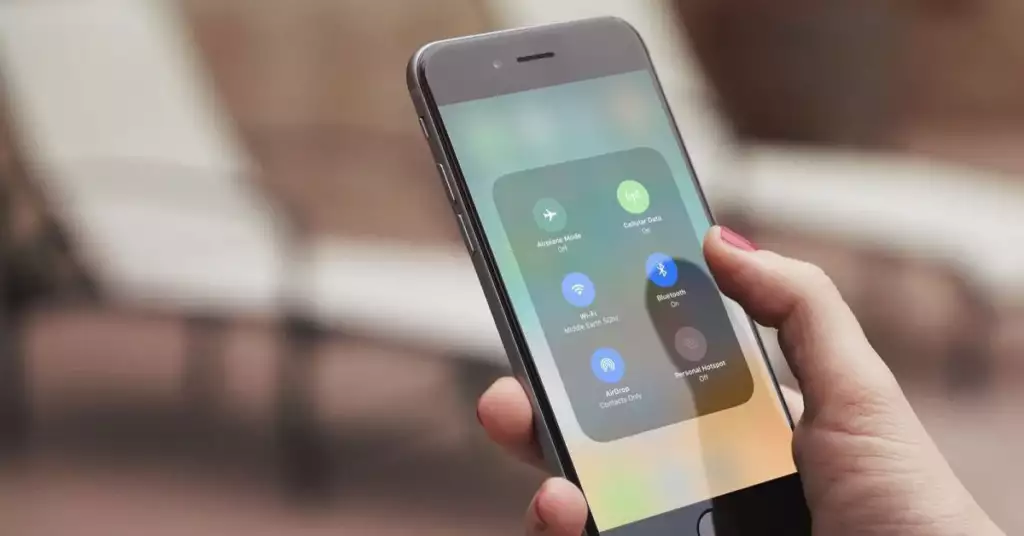
Wenn es um das Teilen von Dateien, Fotos und Videos zwischen Mobilgeräten geht, hat die AirDrop-Funktion von Apple Maßstäbe für Komfort und Benutzerfreundlichkeit gesetzt. Wenn Sie jedoch versuchen, AirDrop auf Android zu übertragen, werden Sie schnell feststellen, dass die proprietäre Technologie von AirDrop nicht nativ mit Android-Geräten kompatibel ist. Aber keine Sorge – es gibt mehrere Workarounds, um Android-Nutzern eine ähnliche Funktionalität wie Airdrop zu ermöglichen. In diesem Leitfaden erfahren Sie, wie Sie problemlos Dateien zwischen Apple- und Android-Geräten austauschen können.
Können Sie Airdrop auf Android übertragen?
Wenn es um die Dateifreigabe geht, fragen sich viele iPhone-Nutzer: Kann man Airdrops auf Android übertragen? AirDrop ist eine von Apple entwickelte proprietäre Technologie, die eine nahtlose Dateiübertragung zwischen Apple-Geräten über Bluetooth und Wi-Fi ermöglicht. Leider funktioniert AirDrop aufgrund von Unterschieden in den Betriebssystemen und der zugrunde liegenden Technologie nicht nativ mit Android-Geräten.
Dies bedeutet jedoch nicht, dass iPhone-Benutzer keine Möglichkeit haben, Dateien mit Android-Benutzern zu teilen. Es gibt mehrere alternative Methoden zum Airdrop auf Android, die ebenso effektiv sein können. Dazu gehört die Verwendung von Drittanbieter-Apps, Cloud-Diensten oder sogar E-Mail für kleinere Dateien. Jede dieser Methoden bietet einen Workaround für das Kompatibilitätsproblem und ermöglicht die relativ einfache Übertragung von Dateien von iOS- auf Android-Geräte.
Auch wenn Sie AirDrop nicht zum Senden von Dateien an ein Android-Telefon verwenden können, stehen Ihnen dennoch Optionen zur Verfügung. Die folgenden Abschnitte führen Sie durch die verschiedenen Alternativen von Airdrop zu Android und stellen sicher, dass Sie Ihre Fotos, Dokumente und Videos weiterhin auf verschiedenen Plattformen teilen können.
So funktioniert Airdrop auf Android
Während Airdrop auf Android technisch gesehen nicht möglich ist, da diese Funktion nur Apple-Geräten vorbehalten ist, verfügt Android über eine eigene Version der drahtlosen Dateifreigabe. Wenn Sie auf der Suche nach einer Möglichkeit zum Airdrop auf Android sind, ist die „Nearby Share“-Funktion, die auf den meisten modernen Android-Geräten eingeführt wurde, die beste Entsprechung. Diese Android-spezifische Funktion ermöglicht das schnelle und einfache Teilen von Dateien mit Geräten in der Nähe, ähnlich wie AirDrop auf iPhones funktioniert. So simulieren Sie mit Nearby Share das Airdrop-Erlebnis auf Android:
Schritt 1: Aktivieren Sie die Freigabe in der Nähe
Stellen Sie zunächst sicher, dass „Nearby Share“ auf Ihrem Android-Gerät aktiviert ist. Sie finden diese Option in den Einstellungen Ihres Telefons unter „Verbundene Geräte“ oder „Google“-Einstellungen, abhängig von Ihrer Android-Version.
Schritt 2: Wählen Sie die Datei zum Teilen aus
Wählen Sie die Datei, das Bild, das Video oder den Link aus, die Sie von Ihrem Gerät aus teilen möchten. Sie können dies über Ihren Dateimanager, Ihre Galerie oder direkt von einer Webseite aus tun, wenn Sie einen Link teilen.
Schritt 3: Freigabe starten
Sobald Sie Ihren Inhalt ausgewählt haben, tippen Sie auf das Symbol „Teilen“, das normalerweise wie ein Kleiner-als-Zeichen (<) mit Punkten an jeder Stelle aussieht. Dadurch wird das Android-Freigabemenü geöffnet.
Schritt 4: Wählen Sie „In der Nähe teilen“.
Tippen Sie im Teilen-Menü auf „In der Nähe teilen“. Ihr Gerät beginnt mit der Suche nach Geräten in der Nähe, wenn „Nearby Share“ aktiviert ist.
Schritt 5: Wählen Sie das Empfängergerät aus
Wenn das Gerät des Empfängers auf dem Bildschirm erscheint, tippen Sie darauf. Der Empfänger wird aufgefordert, die Datei auf seinem Gerät zu akzeptieren.
Schritt 6: Schließen Sie die Übertragung ab
Sobald der Empfänger zustimmt, beginnt die Dateiübertragung. Der Vorgang nutzt Bluetooth, um die Verbindung herzustellen, und dann Wi-Fi Direct oder die Datenverbindung des Geräts, um die Datei zu übertragen, wodurch eine schnelle Übertragungsgeschwindigkeit gewährleistet wird.
Durch die Verwendung von Nearby Share können Android-Benutzer ein ähnliches Erlebnis wie Airdrop genießen, ohne zusätzliche Software oder Dienste zu benötigen. Dadurch wird das Teilen von Dateien mit Freunden oder Kollegen, die sich in der Nähe befinden, zum Kinderspiel.
So übertragen Sie Airdrops vom iPhone auf Android
Das Übertragen von Dateien von einem iPhone auf ein Android-Gerät kann eine Herausforderung darstellen, da AirDrop nicht mit Android kompatibel ist. Wenn Sie sich jedoch fragen, wie Sie per AirDrop vom iPhone auf Android übertragen können, gibt es mehrere zuverlässige Methoden, mit denen Sie die Lücke zwischen diesen beiden unterschiedlichen Ökosystemen schließen können. So können Sie Dateien von Ihrem iPhone ohne AirDrop auf einem Android-Gerät teilen.
Nutzen Sie Cloud-Dienste
Eine der einfachsten Methoden zum Übertragen von Dateien sind Cloud-Speicherdienste wie Dropbox, Google Drive oder OneDrive. Laden Sie die Datei von Ihrem iPhone hoch und teilen Sie einen Link mit dem Android-Gerät oder lassen Sie den Empfänger direkt auf den freigegebenen Ordner zugreifen.
Nutzen Sie E-Mail- oder Messaging-Apps
Kleinere Dateien können Sie einfach an eine E-Mail anhängen oder über Messaging-Apps versenden, auf die sowohl iOS- als auch Android-Benutzer zugreifen können, z. B. WhatsApp oder Telegram.
Nutzen Sie Dateiübertragungs-Apps
Es gibt zahlreiche Apps von Drittanbietern, die darauf ausgelegt sind, Dateien zwischen iPhones und Android-Geräten zu übertragen. Apps wie Send Anywhere oder SHAREit stellen eine direkte Verbindung zwischen den beiden Geräten her, um Dateien zu übertragen.
Schritt für Schritt: Verwenden einer Dateiübertragungs-App
- Laden Sie eine Dateiübertragungs-App herunter: Installieren Sie eine kompatible Dateifreigabe-App sowohl auf dem iPhone als auch auf Android-Geräten.
- Öffnen Sie die App auf Ihrem iPhone: Wählen Sie die Datei(en) aus, die Sie innerhalb der App übertragen möchten.
- Senden Sie die Datei: Verwenden Sie die Benutzeroberfläche der App, um die Datei zu senden. Dadurch kann ein Code oder QR-Code generiert werden.
- Auf Android empfangen: Öffnen Sie dieselbe App auf dem Android-Gerät und geben Sie den Code ein oder scannen Sie den QR-Code, um die Dateien zu erhalten.
Nutzen Sie einen plattformübergreifenden Freigabedienst
Mit Diensten wie Snapdrop oder webbasierten Plattformen können Sie Dateien über eine Weboberfläche zwischen Geräten teilen. Damit diese Methode funktioniert, müssen sich beide Geräte im selben WLAN-Netzwerk befinden.
Indem Sie diese verschiedenen Methoden zum AirDrop vom iPhone auf Android erkunden, können Sie basierend auf der Dateigröße, dem Komfort und den verfügbaren Ressourcen diejenige auswählen, die Ihren Anforderungen am besten entspricht. Auch wenn es vielleicht nicht so einfach ist wie die Verwendung von AirDrop, können diese Methoden für die Übertragung Ihrer Fotos, Videos, Dokumente und mehr von einem iPhone auf ein Android-Gerät genauso effektiv sein.
So teilen Sie Dateien zwischen Android und iPhone
In einer Welt, in der digitale Inhalte ständig geteilt werden, ist es eine wertvolle Fähigkeit, zu wissen, wie man Dateien zwischen Android und iPhone teilt. Während diese Plattformen über ihre eigenen exklusiven Dateifreigabedienste verfügen, stehen zahlreiche plattformübergreifende Methoden zum Übertragen von Dateien zwischen beiden zur Verfügung. Hier finden Sie eine Anleitung, die Ihnen bei der Navigation durch den Dateifreigabeprozess hilft.
Nutzen Sie Cloud-Dienste
Cloudbasierte Dienste wie Google Drive, Dropbox und Microsoft OneDrive sind plattformunabhängig und können von jedem Gerät aus aufgerufen werden. Laden Sie Dateien von einem Gerät hoch und laden Sie sie auf ein anderes herunter, unabhängig vom Betriebssystem.
Nutzen Sie E-Mail-Dienste
E-Mail bleibt eine universelle Methode zum Teilen von Dateien. Hängen Sie Ihre Dateien einfach an eine E-Mail von Ihrem iPhone an und senden Sie sie an den Empfänger, um ihn auf sein Android-Gerät herunterzuladen, oder umgekehrt.
Profitieren Sie von plattformübergreifenden Apps
Mehrere Apps sind so konzipiert, dass sie sowohl auf Android- als auch auf iPhone-Geräten funktionieren und eine einfache Dateiübertragung ermöglichen. Apps wie SHAREit, Send Anywhere und Feem v4 nutzen Wi-Fi Direct, um Dateien mit hoher Geschwindigkeit zu übertragen.
Nutzen Sie einen File-Sharing-Dienst
Webbasierte Dienste wie Snapdrop.net bieten eine benutzerfreundliche Oberfläche, die die Funktionalität von AirDrop nachahmt und es Ihnen ermöglicht, Dateien per Drag-and-Drop zwischen Geräten im selben Netzwerk zu teilen.
So teilen Sie Dateien mit plattformübergreifenden Apps:
- Installiere die App: Laden Sie die von Ihnen gewählte Dateiübertragungs-App herunter und installieren Sie sie auf beiden Geräten.
- Bereiten Sie sich auf den Transfer vor: Öffnen Sie die App und wählen Sie die Datei aus, die Sie auf dem Quellgerät senden möchten.
- Starten Sie die Übertragung: Befolgen Sie die Anweisungen der App, um die Datei zu senden. Dies kann das Scannen eines QR-Codes oder die Eingabe eines Codes auf dem Empfangsgerät umfassen.
- Akzeptieren Sie die Datei: Akzeptieren Sie auf dem empfangenden Gerät die eingehende Datei. Die Übertragung sollte sofort beginnen.
Bluetooth-Sharing
Bluetooth ist eine weitere Option, allerdings nicht so schnell wie Wi-Fi-basierte Methoden. Koppeln Sie die Geräte über Bluetooth und teilen Sie Dateien über die Einstellungen der gekoppelten Geräte.
Wenn Sie verstehen, wie Sie mit diesen Methoden Dateien zwischen Android und iPhone teilen, können Sie auf plattformspezifische Funktionen wie AirDrop verzichten. Auch wenn hierfür möglicherweise einige zusätzliche Schritte erforderlich sind, bieten diese Lösungen zuverlässige Möglichkeiten zum Übertragen von Dateien und stellen sicher, dass Sie nicht durch den von Ihnen oder dem Empfänger verwendeten Gerätetyp eingeschränkt sind.
Fazit: Airdrop auf Android
- SEO-gestützte Content- und PR-Distribution. Holen Sie sich noch heute Verstärkung.
- PlatoData.Network Vertikale generative KI. Motiviere dich selbst. Hier zugreifen.
- PlatoAiStream. Web3-Intelligenz. Wissen verstärkt. Hier zugreifen.
- PlatoESG. Kohlenstoff, CleanTech, Energie, Umwelt, Solar, Abfallwirtschaft. Hier zugreifen.
- PlatoHealth. Informationen zu Biotechnologie und klinischen Studien. Hier zugreifen.
- Quelle: https://www.techpluto.com/airdrop-to-android/



